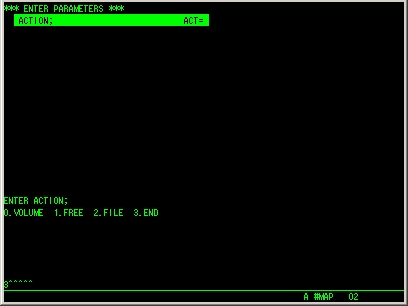ハードディスク内やフロッピーディスク内のファイルの一覧表示/印刷
-
ボリュームマップユーティリティ(#MAP)を使って、ハードディスク内やフロッピーディスク内のファイルの一覧表示/印刷ができます。
ここでは例として、フロッピーディスク内のファイルの一覧を画面に表示してみます。
-
RUNコマンド入力行で、「#MAP;」と入力して「ENTERキー」を押します。
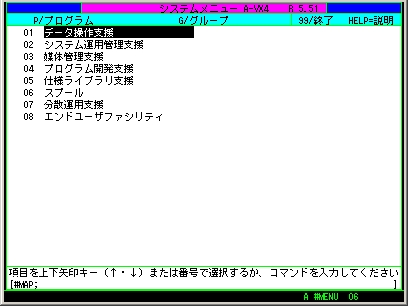
ボリュームマップユーティリティ(#MAP)が起動されました。
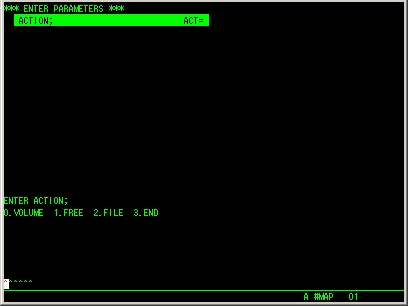
「0.VOLUME」を選択します。
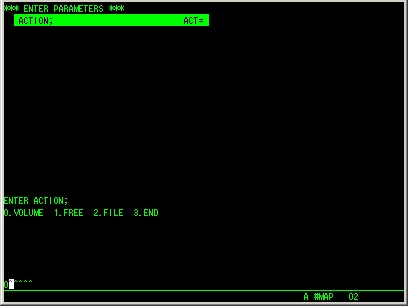
一覧表示したいハードディスクやフロッピーディスクのボリューム名を入力します。
入力を省略することもできます。
今回は入力を省略してみました。何も入力せずに「ENTERキー」を押します。
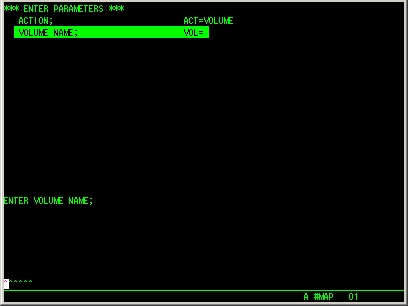
「DEVICE」には、一覧表示したい装置名を入れます。今回はフロッピーディスク装置0番に入っているフロッピーディスクのファイル一覧を見たいので、「FDU000」と入力しました。
「OWNER NAME」は今回は入力を省略しました。
どこに出力するかを「PRINT DEVICE」で選択します。今回は画面に表示するので「STN」と入力しました。もしプリンタに印刷するのならば、「PRNxxx」というようにプリンタの装置名を入力します。
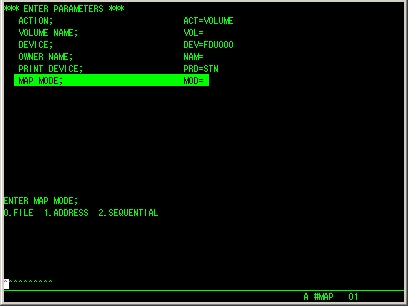
「MAP MODE」で表示順を入力します。ファイル名順に表示したいので「0.FILE」を選択しました。
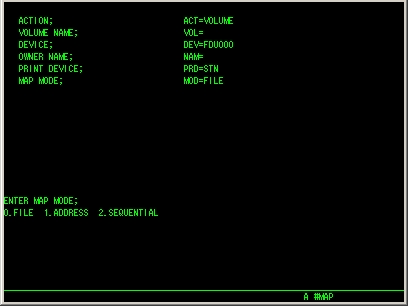
ファイルの一覧を表示します。
今回は3ファイルしかないので、1画面で終了しましたが、ハードディスクなどのようにたくさんのファイルがある場合は複数の画面で一覧表示します。
次の画面に行きたい時は、「C」と入力して「ENTERキー」を押すか、何も入力せずに「ENTERキー」を入力します。途中で表示をやめたい時は、「T」と入力して「ENTERキー」を押します。
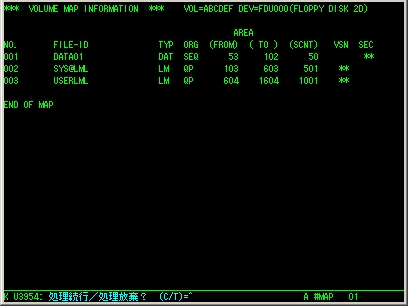
ボリュームマップユーティリティを終了したい時は、「3.END」を選択します。